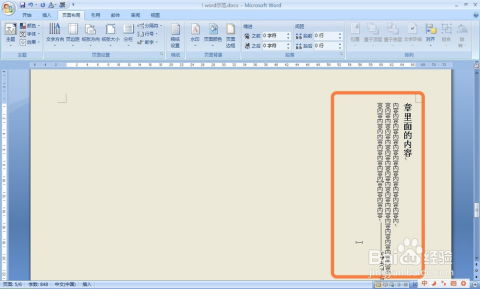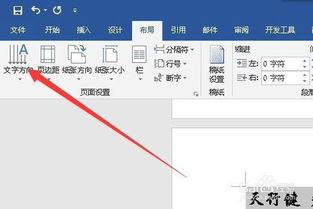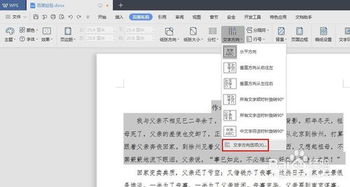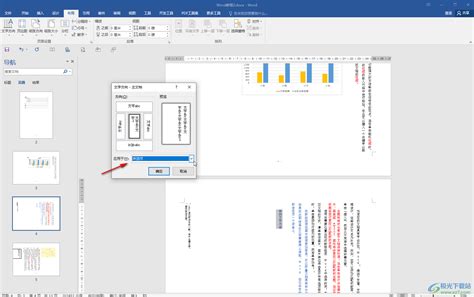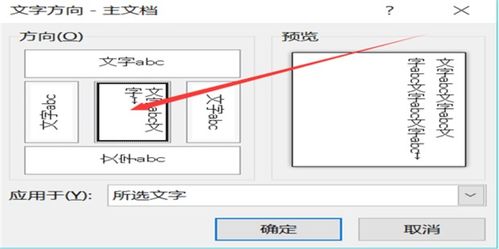如何让Word文档文字轻松实现竖排效果?
在日常办公和学习中,Word文档作为常用的文字处理工具,其灵活多样的排版功能极大地满足了用户的不同需求。有时,为了特定的视觉效果或符合某些特定的格式要求,我们可能需要将文档中的文字进行竖排设置。竖排文字不仅在古籍排版、诗词排版中常见,还在一些创意设计中展现出独特的魅力。本文将从Word文档竖排文字的基础操作、高级应用、常见问题及解决方法、以及竖排文字在不同场景下的应用实例等多个维度,详细介绍如何实现Word文档中的文字竖排。
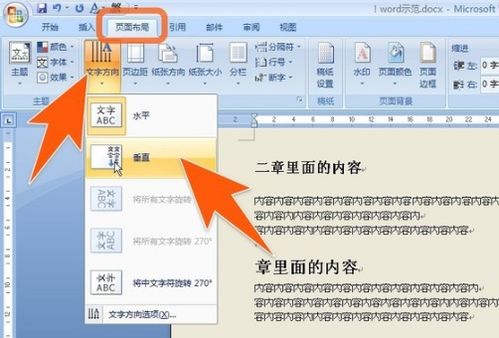
一、基础操作:如何在Word文档中设置文字竖排
1. 通过“文字方向”功能实现
在Word文档中,最简单的竖排文字设置方法是利用“文字方向”功能。
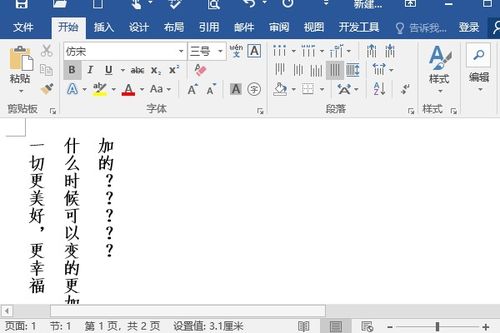
步骤一:打开Word文档,选中需要进行竖排设置的文字或段落。
步骤二:在Word顶部菜单栏中,点击“布局”或“页面布局”(不同版本的Word可能名称略有不同)。
步骤三:在“布局”选项卡下,找到“文字方向”按钮,点击后会弹出一个下拉菜单。
步骤四:在下拉菜单中,选择“垂直”选项,选中的文字或段落即可实现竖排。
2. 通过文本框实现
如果需要对竖排文字进行更精细的控制,如调整位置、大小或添加边框等,可以使用文本框。
步骤一:在Word文档中,点击“插入”选项卡。
步骤二:在“文本”组中,点击“文本框”按钮,然后选择“绘制文本框”或“绘制竖排文本框”。
步骤三:在文档中绘制一个文本框,输入或粘贴需要竖排的文字。
步骤四:根据需要,调整文本框的大小、位置和格式。
二、高级应用:竖排文字的更多设置和技巧
1. 调整竖排文字的字符间距和行距
竖排文字有时会出现字符间距过大或行距不均的问题,可以通过以下方法进行调整。
字符间距调整:选中竖排文字,右键点击选择“字体”,在“高级”选项卡下,通过“字符间距”设置来调整字符间的距离。
行距调整:同样选中竖排文字,右键点击选择“段落”,在“缩进和间距”选项卡下,可以调整行距的大小。
2. 竖排文字的对齐方式
竖排文字的对齐方式与普通横向文字有所不同,主要包括左对齐、右对齐和居中对齐。
左对齐:默认情况下,竖排文字会向左对齐,这符合大多数人的阅读习惯。
右对齐:选中竖排文字后,在“段落”设置中,选择“右对齐”即可。
居中对齐:同样在“段落”设置中,选择“居中对齐”可以使竖排文字在文本框或页面中居中显示。
3. 竖排文字与表格的结合使用
在一些特殊情况下,需要将竖排文字与表格结合使用,以实现更复杂的排版效果。
步骤一:在Word文档中插入一个表格,并调整表格的列宽和行高。
步骤二:将需要竖排的文字输入到表格的单元格中。
步骤三:选中包含竖排文字的单元格,右键点击选择“文字方向”,在弹出的菜单中选择“垂直”选项。
步骤四:根据需要,调整表格的边框和样式,使其与竖排文字相协调。
三、常见问题及解决方法
1. 竖排文字无法正确显示
有时,竖排文字可能无法正常显示,这可能是由于字体不兼容或Word设置问题导致的。
解决方法:尝试更换字体,确保所选字体支持竖排显示。同时,检查Word的“兼容性模式”是否开启,如果开启,尝试关闭并重新打开文档。
2. 竖排文字与页面边距冲突
竖排文字可能会与页面边距发生冲突,导致文字被截断或无法完全显示。
解决方法:调整页面边距,确保有足够的空间容纳竖排文字。同时,检查文本框或表格的边框是否超出了页面边距。
3. 竖排文字在打印时出现问题
在打印时,竖排文字可能会出现错位或打印不全的情况。
解决方法:在打印前,预览文档并确保竖排文字正确显示。如果出现问题,尝试调整打印机的设置,如纸张大小、打印方向等。
四、竖排文字在不同场景下的应用实例
1. 古籍排版
在古籍排版中,竖排文字是不可或缺的元素。通过Word文档的竖排功能,可以轻松实现古籍的排版效果,包括标题、正文、注释等内容的竖排显示。
2. 诗词排版
诗词排版中,竖排文字能够更好地展现诗词的韵律和美感。通过Word文档的竖排功能,可以将诗词按照传统格式进行排版,使其更具艺术性和观赏性。
3. 创意设计
在创意设计中,竖排文字可以作为独特的视觉元素,与图片、图形等其他元素相结合,创造出独特的视觉效果。通过Word文档的竖排功能,可以轻松实现这一设计需求。
4. 特定格式要求
在一些特定的场合下,如申请书、报告等文档中,可能需要对某些部分进行竖排设置,以满足特定的格式要求。通过Word文档的竖排功能,可以轻松实现这一需求,使文档更加规范和专业。
结语
Word文档的竖排功能为用户提供了灵活多样的排版选择,不仅满足了不同场景下的排版需求,还为用户带来了更加丰富多样的视觉体验。通过掌握基础操作、高级应用技巧以及常见问题的解决方法,用户可以轻松实现Word文档中的文字竖排,并在实际应用中展现出独特的魅力和价值。无论是在古籍排版、诗词排版还是创意设计中,竖排文字都能为用户带来意想不到的惊喜和收获。
- 上一篇: 快速清除花甲沙子的最简单方法
- 下一篇: 如何轻松制作签到表格
-
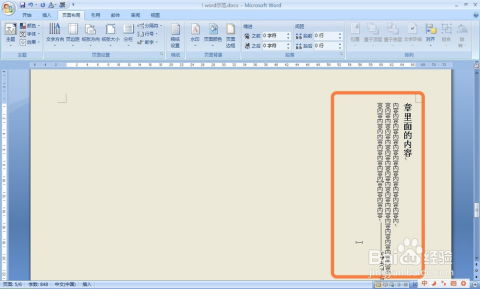 如何在Word中实现文字竖排?资讯攻略11-12
如何在Word中实现文字竖排?资讯攻略11-12 -
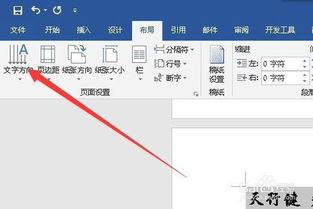 在Word文档中如何实现文字竖排资讯攻略12-09
在Word文档中如何实现文字竖排资讯攻略12-09 -
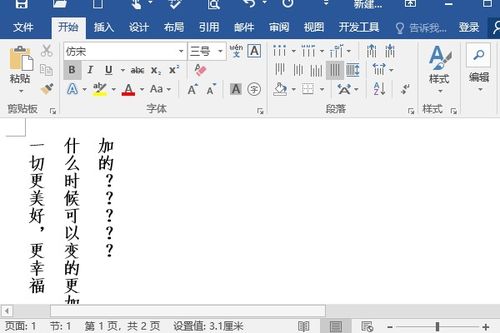 实现Word文档文字竖排的方法资讯攻略11-14
实现Word文档文字竖排的方法资讯攻略11-14 -
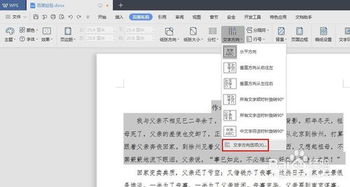 让字体竖排,解锁文字新姿势!资讯攻略12-09
让字体竖排,解锁文字新姿势!资讯攻略12-09 -
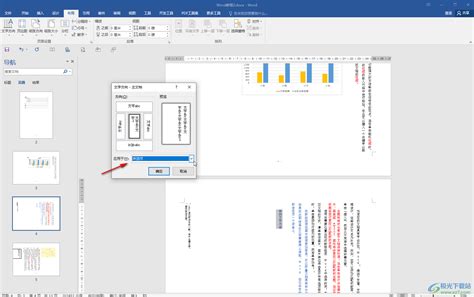 如何在Word中将文字竖排资讯攻略11-14
如何在Word中将文字竖排资讯攻略11-14 -
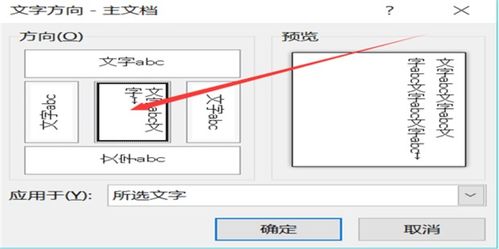 如何设置竖排文字资讯攻略11-09
如何设置竖排文字资讯攻略11-09